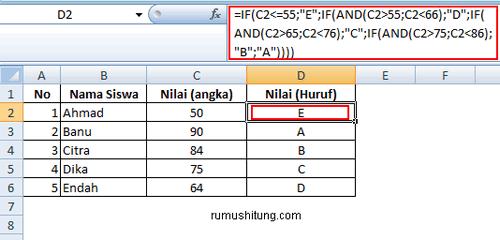Microsoft Excel adalah sebuah program aplikasi pengolah data yang sangat populer di kalangan pengguna komputer, baik itu di dunia kerja, pendidikan, maupun keperluan pribadi. Microsoft Excel dapat digunakan untuk berbagai keperluan, seperti mengelola data, membuat grafik, tabel, dan juga dapat digunakan untuk menghitung data dengan rumus yang sudah disediakan.
Rumus Microsoft Excel
Microsoft Excel memiliki berbagai macam rumus yang berguna untuk digunakan dalam menghitung data. Berikut adalah beberapa rumus penting yang harus diketahui dalam menggunakan Microsoft Excel:
Rumus Penjumlahan (SUM)
Rumus penjumlahan digunakan untuk menjumlahkan seluruh nilai dalam rentang sel pada sebuah tabel. Format rumus penjumlahan adalah:
Contoh penggunaan rumus penjumlahan dalam tabel angka:
Pada contoh tersebut, kita ingin menjumlahkan sel A2:A6. Kamu dapat memasukkan rumus =SUM(A2:A6) pada sel A7 untuk menjumlahkan sel tersebut.
Rumus Rata-rata (AVERAGE)
Rumus rata-rata digunakan untuk mencari nilai rata-rata dari suatu rentang sel pada tabel. Format rumus rata-rata adalah:
Contoh penggunaan rumus rata-rata dalam tabel angka:
Pada contoh tersebut, kita ingin mencari rata-rata dari sel A2:A6. Kamu dapat memasukkan rumus =AVERAGE(A2:A6) pada sel A7 untuk mencari nilai rata-ratanya.
Rumus IF
Rumus IF digunakan untuk melakukan perbandingan dan pengambilan keputusan di dalam Excel. Format rumus IF adalah:
Contoh penggunaan rumus IF dalam tabel angka:
Pada contoh tersebut, kita ingin mengetahui apakah nilai pada sel A2 lebih besar dari 70. Jika ya, maka akan muncul tulisan “Lulus”, dan jika tidak, maka akan muncul tulisan “Tidak Lulus”. Kamu dapat memasukkan rumus =IF(A2>70,"Lulus","Tidak Lulus") pada sel B2 untuk mengetahui hasilnya.
Rumus VLOOKUP
Rumus VLOOKUP digunakan untuk mencari nilai tertentu dalam sebuah tabel dan mengembalikan nilai yang sesuai. Format rumus VLOOKUP adalah:
Contoh penggunaan rumus VLOOKUP dalam tabel data:
Pada contoh tersebut, kita ingin mengetahui nama dari buah yang memiliki kode 101. Kamu dapat memasukkan rumus =VLOOKUP(101,A2:B5,2,FALSE) pada sel C2 untuk mengetahui hasilnya.
FAQ
1. Bagaimana cara menambahkan rumus baru dalam Excel?
Untuk menambahkan rumus baru dalam Excel, kamu perlu memasukkan rumus tersebut pada sel yang sesuai dengan kebutuhan. Kamu dapat mengetik rumus di dalam sel tersebut atau menggunakan menu formula untuk memilih rumus yang kamu inginkan. Kemudian, tekan tombol Enter pada keyboard untuk menjalankan rumus tersebut.
2. Apa saja rumus yang sering digunakan dalam Excel?
Beberapa rumus yang sering digunakan dalam Excel antara lain:
- Rumus Penjumlahan (SUM)
- Rumus Rata-Rata (AVERAGE)
- Rumus IF
- Rumus VLOOKUP
- Rumus COUNT
- Rumus MAX
- Rumus MIN
Video tutorial Microsoft Excel dapat kamu lihat pada video berikut ini: